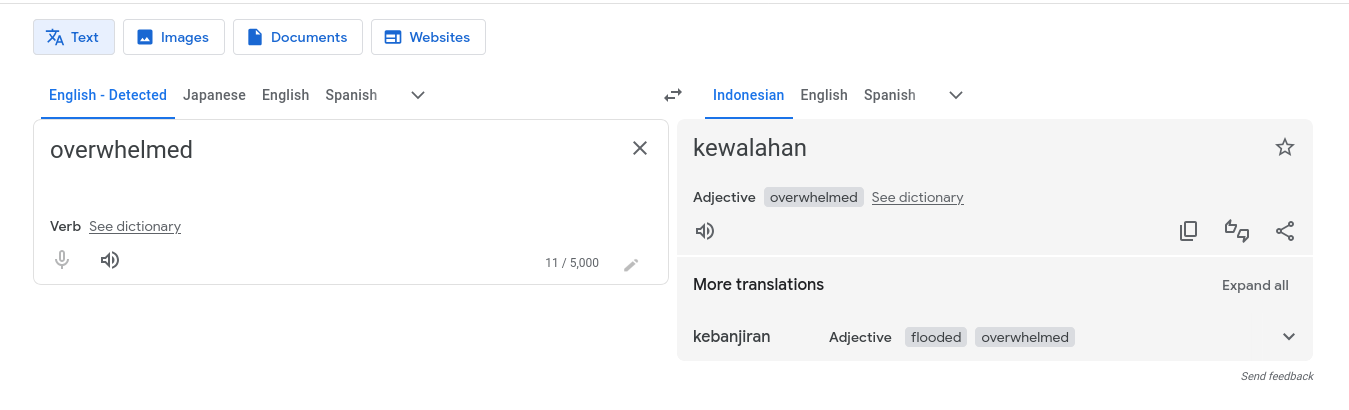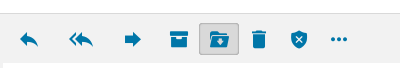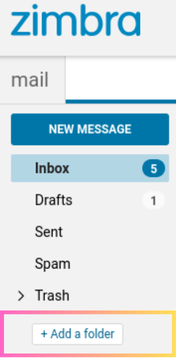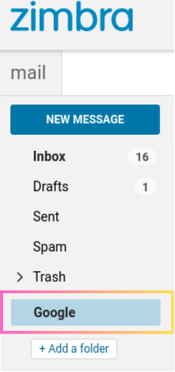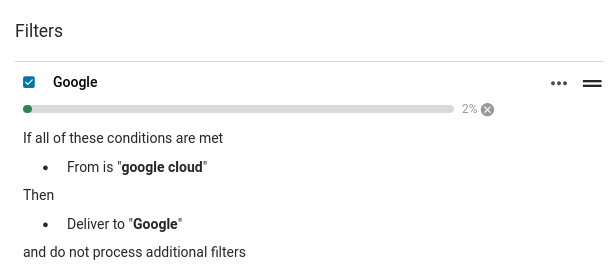Hai semuanya, apa kabar? Kali ini saya mau sharing tips singkat mengenai email Zimbra.
Apabila teman-teman menggunakan webmail Zimbra sehari-hari, terkadang banyaknya email di inbox dapat membuat kita overwhelmed.
saya sempet lupa arti overwhelmed apa
Misalnya kita ingin cari suatu email tertentu (contohnya dari suatu perusahaan atau klien) namun agak sulit mencarinya karena tercampur dengan email lain. Bisa saja kita gunakan fitur search. Bisa juga kita kelompokkan email ke folder khusus agar lebih rapi emailnya dengan cara buka email>pilih tombol Move to Folder.
Namun cara ini bisa membutuhkan waktu yang lama apabila kita lakukan satu persatu. Kita bisa buat filter agar email dengan subjek atau pengirim tertentu masuk ke folder spesifik.
Pertama, kita bisa buat folder baru dengan memilih tombol +Add a folder yang terletak pada panel kiri.
Sebagai contoh, kita coba buat folder baru dengan nama Google untuk mengelompokkan email yang berkaitan dengan Google. Apabila entri Google muncul lebih dari satu pada panel kiri, coba refresh halaman.
Selanjutnya, untuk menambahkan filter baru bisa dilakukan melalui menu Settings>Filters>+Add a filter. Beri nama filter, misalnya filter Google. Pertama, ada kalimat “If an incoming message meets … of these conditions”. Dimana ada dua pilihan yaitu all dan any. All berarti email yang masuk harus memenuhi semua parameter yang ditentukan apabila ingin terdeteksi oleh filter (ada beberapa parameter yang dapat disesuaikan. Misalnya alamat pengirim, penerima/cc, subyek, dan isi pesan), Any artinya email yang masuk dapat terdeteksi oleh filter apabila ada parameter apapun yang sesuai.
Pada parameter yang ada, juga dapat dispesifikasikan. Beberapa opsinya:
- Matches exactly/Does not matches exactly= harus benar-benar tepat dengan keyword
- Contains/Does not contain= mengandung keyword
- Matches wildcard condition/Does not matches wildcard conditions= harus sesuai dengan string tertentu, termasuk wildcard
- Match case (checkbox)= apakah ingin spesifik sesuai dengan case (kapital/non kapitalnya) atau tidak
Pada pengujian kali ini kita gunakan opsi Matches exactly, dimana email yang masuk harus ada keyword tertentu agar terdeteksi oleh filter. Pada parameter From, isi dengan Google dan pada parameter Then, pilih Move to folder>Google.
Pilih Save untuk menyimpan filter baru. Filter yang baru dibuat tidak langsung otomatis memindahkan email-email lama ke folder Google. Kita perlu menjalankan filter tersebut. Masih di halaman Setting>Filters, pilih tombol opsi (titik tiga …) pada filter Google>Run. Kemudian pilih folder dimana kita ingin menjalankan filter tersebut (misalnya pilih folder Inbox untuk menyaring email yang mengandung kata Google Cloud). Pilih tombol Run filter untuk menjalankan filter tersebut.
Kemudian, akan tampil juga progress bar saat filter dijalankan. Apabila proses sudah selesai dijalankan, periksa kembali folder Google untuk cek apakah sudah terisi atau tidak.
Sekian dulu tulisan saya kali ini. Sampai jumpa. Bye.